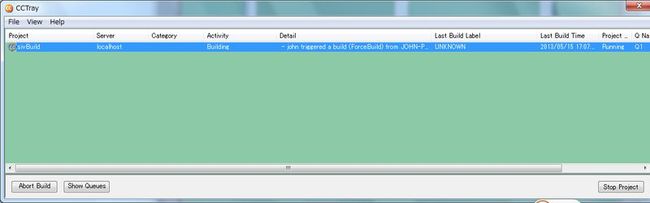64位win7+cruisecontrol+svn打造持续发布环境
1 环境说明
- 64位Win7旗舰版
- 持续发布工具CCNet:http://cruisecontrol.sourceforge.net/
- 邮件服务器Apache James:http://james.apache.org/
- 版本控制工具Subversion:http://subversion.apache.org/
2 所需工具
3 安装配置步骤
3.1 安装以及配置svn
3.1.1 双击Setup-Subversion-1.7.9.msi,一路next。将svn的bin目录加入到path环境变量中
3.1.2 在命令行输入:svnserve –d –i e:\svnrepos启动svn服务器。
3.1.3 Svnserve.conf,把anon-access和auth-access前面的注释符号去掉,注意前面不要有空格。
3.1.4 Passwd,在该文件中配置用户名和密码。
3.1.5 Authz,在文件中配置用户所属组,以及权限。
3.2 配置James邮件服务器
先运行James安装目录的bin目录下的run.bat文件。然后再Ctrl+C停止服务器。运行一下的目的
3.3 安装ccnet
3.3.1 我下载的是最新的ccnet。双击CruiseControl.NET-1.8.3.0-Setup.exe一路next。在win7下面建议不要安装在c盘programe files下面,因为win7下面,不能直接编辑该目录下的文件。在修改配置文件的时候,比较麻烦。
3.3.2 安装cctray。在安装好的CruiseControl.NET目录下面,应该有三个文件夹。分别是Examples,server,webdashboard。在webdashboard目录下面,有个cctray目录下面有cctray的安装文件。双击安装即可。
3.3.3 配置ccnet。在ccnet安装目录的server目录下面。有ccnet.config文件。该文件是关键。我配置的sample如下。
<cruisecontrol>
<!-- 编译的工程,可以配置多个工程 -->
<project name="testci" queue="Q1" queuePriority="1">
<!-- 编译标记,有几种标记可以选择。生成编译log的时候用 -->
<labeller type="dateLabeller">
<yearFormat>'SIV-'0000</yearFormat>
</labeller>
<!-- 工程工作目录 -->
<workingDirectory>E:\ph4\ph4src\trunk\SRC</workingDirectory>
<!-- 编译日志存放目录 -->
<artifactDirectory>E:\ccnettest\Artifacts</artifactDirectory>
<!-- webdashboard发布位置 -->
<webURL>http://172.18.2.31/ccnet</webURL>
<!—代码提交之后,延迟多少秒开始编译 -->
<modificationDelaySeconds>10</modificationDelaySeconds>
<!—代码控制工具 -->
<sourcecontrol type="svn">
<trunkUrl>svn://127.0.0.1/trunk</trunkUrl>
<password>test</password>
<username>test</username>
<workingDirectory>XXXXXXXX</workingDirectory>
</sourcecontrol>
<!—触发的时间间隔 -->
<triggers>
<intervalTrigger name="continuous" seconds="15" />
</triggers>
<!—任务 -->
<tasks>
<!—使用msbuild编译 -->
<msbuild>
<!-- 指定msbuild位置 --> <executable>C:\Windows\Microsoft.NET\Framework64\v4.0.30319\MSBuild.exe</executable>
<workingDirectory>E:\ccnettest\testbuildclientSrc</workingDirectory>
<projectFile>testci\testci.sln</projectFile>
<buildArgs>/p:Configuration=Release /p:Platform="x64"</buildArgs>
<targets>Rebuild</targets>
<timeout>6000</timeout>
<!—输出log用的库-->
<logger>D:\ProgrameFiles\CruiseControl.NET\server\ThoughtWorks.CruiseControl.MsBuild.dll</logger>
</msbuild>
</tasks>
<!—编译状态保存位置-->
<state type="state" directory="E:\ccnettest\CCNetState" />
<publishers>
<buildpublisher>
<!—指定发布位置-->
<sourceDir>E:\ccnettest\testbuildclientSrc\testci\x64</sourceDir>
<publishDir>E:\ccnettest\publishDest</publishDir>
<useLabelSubDirectory>false</useLabelSubDirectory>
<alwaysPublish>false</alwaysPublish>
</buildpublisher>
<xmllogger />
<!—指定邮件-->
<email mailport="25" includeDetails="TRUE" mailhostUsername="XXX" mailhostPassword="XXX" useSSL="FALSE">
<from>[email protected]</from>
<mailhost>XXX.com</mailhost>
<users>
<user name="test" group="test" address="[email protected]" />
</users>
<groups>
<group name="test">
<notifications>
<notificationType>Always</notificationType>
</notifications>
</group>
</groups>
</email>
</publishers>
</project>
</cruisecontrol>
1 配置CCtray
点击Add按钮,会看见可用的ccnet server,选择可用的工程进入主面板
2 配置Dashboard
2.1 安装iis,win7是ii7。
2.2 运行ASP.NET IIS 注册工具。在如下目录,C:\Windows\Microsoft.NET\Framework64\v4.0.30319运行命令aspnet_regiis.exe –i
2.3 在iis中添加dashboard应用。在我的电脑点击右键->管理->服务和程序->iis管理工具->右键点击默认站点->选择增加应用->apppool选择asp.net V4.0,路径选择ccnet安装路径下面webdashboard的路径。
2.4 以上完成之后,就可以通过浏览器看到项目编译情况了。